Inzwischen gibt es eine ganze Reihe starker, kostenloser Bildbearbeitungsprogramme, die für viele mehr als ausreichen – egal, ob du nur schnell einen Zuschnitt machen willst oder RAW-Fotos mit Präzision entwickelst.
2025 ist die Auswahl größer denn je: es gibt einfache Tools mit Filtern und Vorlagen oder auch komplexe Programmen mit Ebenentechnik, KI-Funktionen und RAW-Support. Manche laufen direkt im Browser, andere als klassische Desktop-Apps. Das Wichtigste ist: Du findest das richtige Fotobearbeitungsprogramm, das zu deinem Stil, deinem Workflow und deinen Ansprüchen passt.
In diesem Artikel stelle ich dir die besten Optionen vor, ohne große Fachwörter.
Worauf solltest du bei einem kostenlosen Bildbearbeitungsprogramm achten?
Nicht jedes Tool passt zu jedem Workflow. Ein gutes kostenloses Bildbearbeitungsprogramm sollte zu deinem Gerät, deinem Stil und deinem Können passen – sonst macht’s schnell keinen Spaß.
- Systemkompatibilität ist der erste Punkt: Manche Programme laufen nur unter Windows (wie Paint.NET), andere sind plattformübergreifend oder sogar im Browser nutzbar. Wenn du viel unterwegs bist oder zwischen Desktop und Tablet wechselst, sind Web-Tools wie Photopea oder Canva praktisch. Nutzt du macOS oder Linux, solltest du gezielt nach Programmen suchen, die dort stabil laufen.
- Dann der Funktionsumfang: Gute Tools bieten dir nicht nur Standardfunktionen wie Zuschneiden oder Helligkeit anpassen, sondern ebenso Ebenen, Masken, Hintergrund entfernen oder sogar KI-gestützte Werkzeuge für komplexe Retuschen.
- Sehr entscheidend: die Bedienbarkeit – gerade für Einsteiger. Eine gute Oberfläche nimmt dich an die Hand, statt dich im Menü-Dschungel allein zu lassen. Tools wie Fotor oder Pixlr setzen auf klare Strukturen und smarte Voreinstellungen – so bekommst du auch ohne Vorkenntnisse schnell richtig gute Ergebnisse hin.
- Und zu guter Letzt: Datenschutz & Werbung. Viele Gratis-Tools finanzieren sich über Werbung oder bieten In-App-Käufe an. Das ist okay – solange du weißt, worauf du dich einlässt. Achte darauf, ob deine Bilder lokal verarbeitet werden oder in der Cloud landen, und lies im Zweifel kurz die Datenschutzinfos.
Je besser ein kostenloses Bearbeitungsprogramm zu dir passt, desto mehr wirst du damit machen wollen – und können.
Top 15 kostenlose Bildbearbeitungsprogramme 2025
Ob du Portraits bearbeitest, Landschaften schärfst oder kreative Collagen erstellst – das passende kostenlose Bildbearbeitungsprogramm kann deinen Workflow entscheidend verbessern. 2025 ist die Auswahl so groß wie nie: von einfach bis komplex, mobil oder am Desktop, mit und ohne KI-Funktionen.
Im Folgenden stelle ich dir die 15 besten Tools vor – mit klarem Fokus auf Bedienbarkeit, Funktionsumfang und für wen sie sich eignen. So findest du schnell das Programm, das zu deinem Stil passt.
1. GIMP
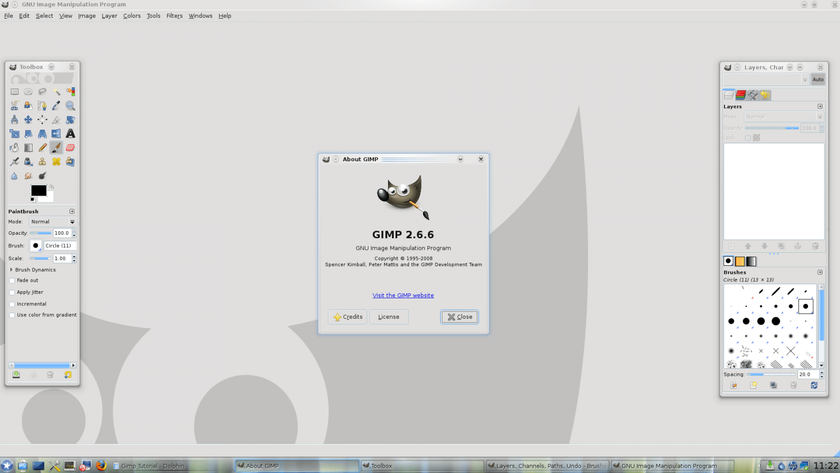
Typ: Desktop-Anwendung
Ideal für: Fortgeschrittene, Photoshop-Umsteiger
Stärken: Open Source, sehr großer Funktionsumfang, erweiterbar
Schwächen: Eingewöhnungszeit, teils unübersichtliche Oberfläche
GIMP – kurz für GNU Image Manipulation Program – ist seit Jahren die erste Adresse, wenn es um ein leistungsstarkes kostenloses Fotobearbeitungsprogramm geht. Die Software ist komplett Open Source und damit nicht nur kostenlos, sondern auch dauerhaft unabhängig von Abo-Modellen.
Mit Ebenen, Masken, RAW-Unterstützung, Filtern und Retuschefunktionen bringt GIMP viele Werkzeuge mit, die man sonst eher aus Adobe Photoshop kennt. Es ist nicht das schönste Programm – aber dafür extrem flexibel und durch Plugins erweiterbar.
2. Paint.NET
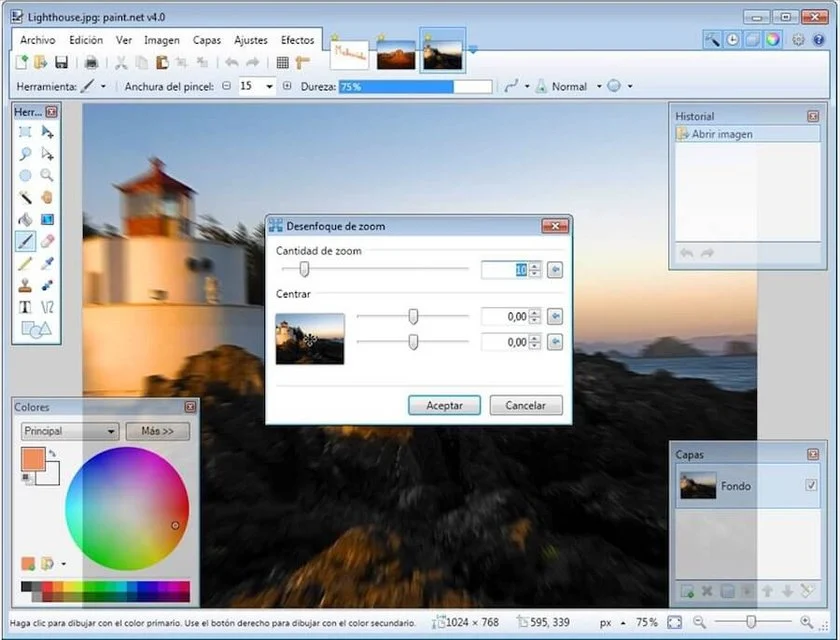
Typ: Desktop-Anwendung
Ideal für: Einsteiger, schnelle Fotobearbeitung
Stärken: Klar strukturiert, leicht verständlich
Schwächen: Nur für Windows, keine RAW-Unterstützung
Paint.NET wurde ursprünglich als Erweiterung von Microsoft Paint entwickelt – ist heute aber deutlich mehr als das. Die Software ist ideal, wenn du ein Bildbearbeitungsprogramm suchst, das einfach zu bedienen ist und trotzdem mehr kann als nur zuschneiden. Für schnelle Retuschen und Filter reicht es völlig aus, ohne dich mit zu vielen Funktionen zu überfordern.
3. Photopea
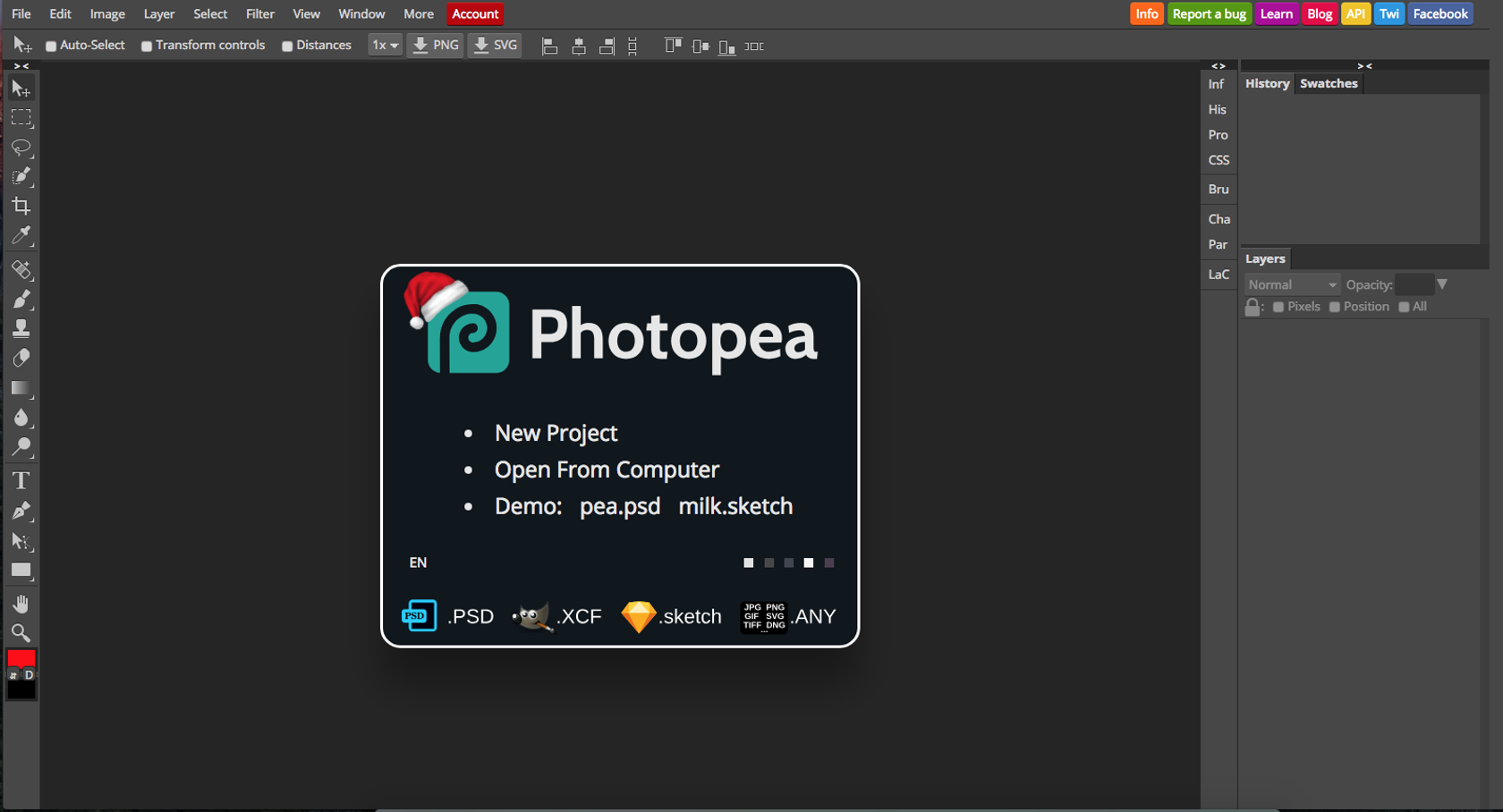
Typ: Web-App
Ideal für: Photoshop-Umsteiger, PSD-Dateien unterwegs bearbeiten
Stärken: Läuft ohne Installation, unterstützt PSD und Smart Objects
Schwächen: Funktioniert nur mit Internet, bei großen Dateien langsam
Photopea ist eine der besten Optionen, wenn du ein kostenloses Bildbearbeitungsprogramm suchst, das nah an Adobe Photoshop erinnert. Die Benutzeroberfläche ist ähnlich aufgebaut, viele Shortcuts funktionieren wie gewohnt. Ideal, wenn du PSD-Dateien öffnen und bearbeiten willst – direkt im Browser, ohne Download.
4. Pixlr X & Pixlr E
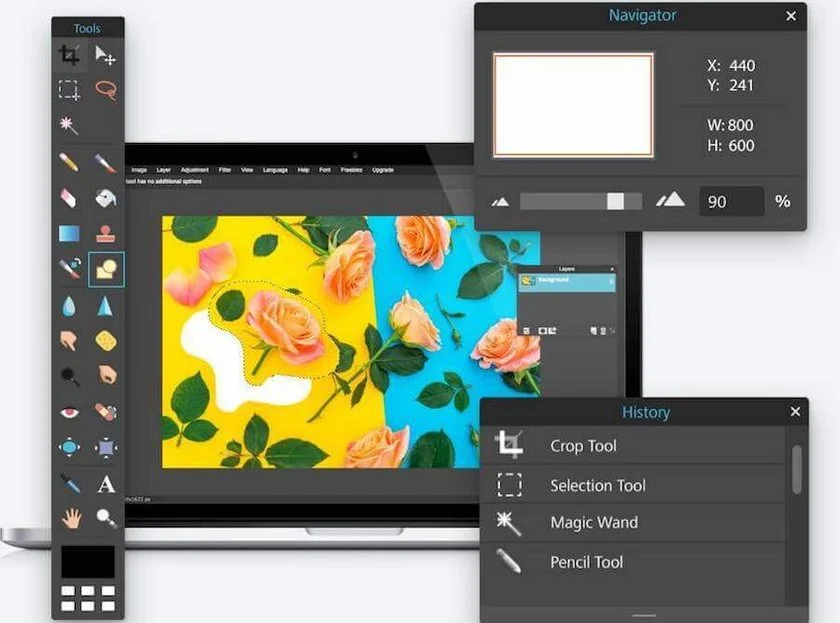
Typ: Web-App / Mobile-App
Ideal für: Schnelle Bildbearbeitung, Social Media
Stärken: Intuitive Oberfläche, zwei Editoren für verschiedene Niveaus
Schwächen: Werbung in der kostenlosen Version, eingeschränkter RAW-Support
Pixlr bietet mit den Varianten X (für Einsteiger) und E (für Fortgeschrittene) zwei flexible Tools, mit denen du deine Bilder kostenlos bearbeiten kannst. Du bekommst einen modernen Editor mit vielen Filtern und Effekten, Textwerkzeugen und automatischen Korrekturfunktionen. Besonders praktisch: Du musst nichts installieren und kannst sofort loslegen.
5. Canva
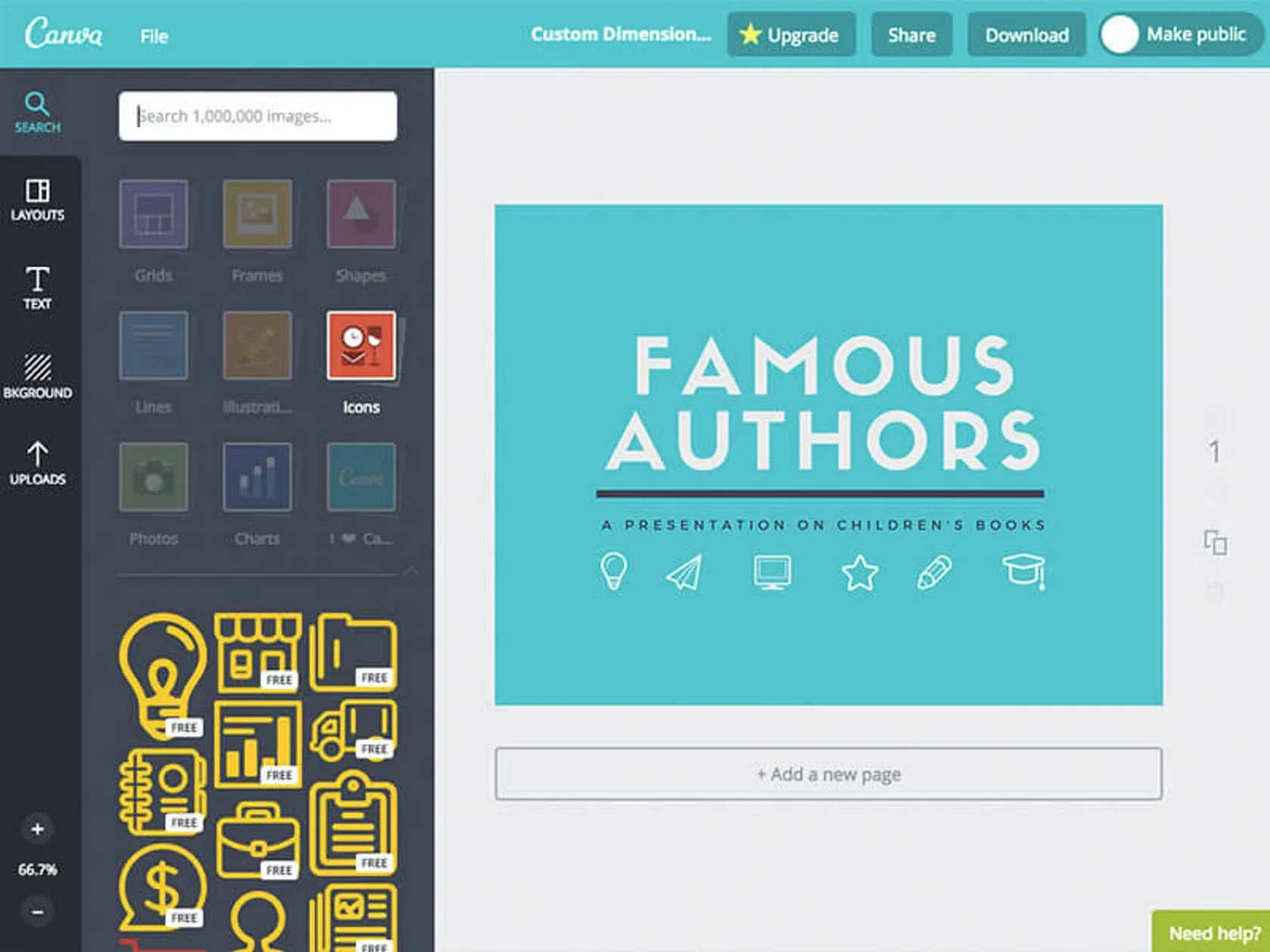
Typ: Web-App / Mobile-App
Ideal für: Einsteiger, Social-Media-Grafiken, Präsentationen
Stärken: Viele Vorlagen, Drag-and-Drop-Editor, einfache Bedienung
Schwächen: Eingeschränkte manuelle Bildbearbeitung, Premium-Inhalte teils kostenpflichtig
Canva ist kein klassisches Fotobearbeitungsprogramm, aber perfekt, wenn du Bilder in Designs einbauen willst – etwa für Posts, Präsentationen oder Portfolios. Mit hunderten kostenlosen Vorlagen und einem intuitiven Editor erstellst du schnell visuelle Inhalte, ohne viel Technik-Know-how. Für einfache Projekte eine der besten kostenlosen Bildbearbeitungsprogramme im Web.
6. Krita
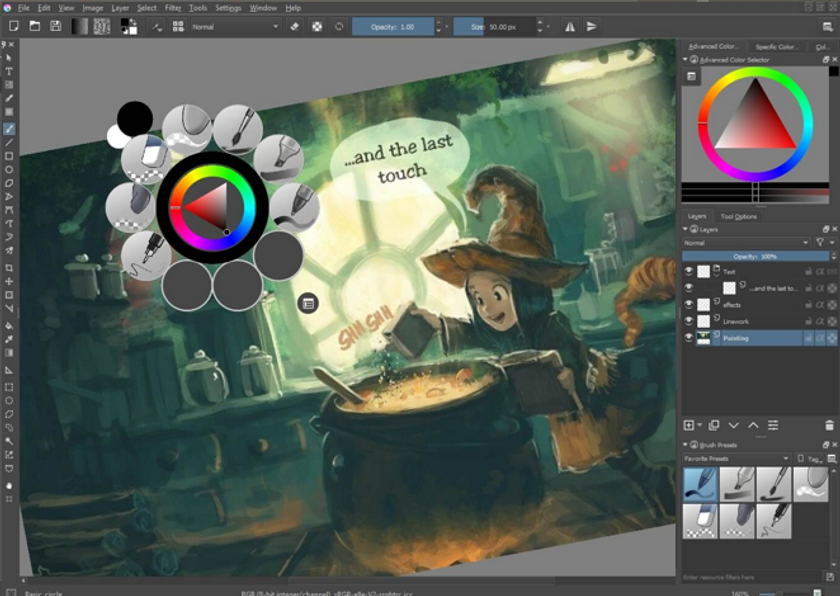
Typ: Desktop-Anwendung
Ideal für: Kreative Fotobearbeitung, Illustration, Compositings
Stärken: Professionelle Pinsel-Engine, viele kreative Werkzeuge
Schwächen: Nicht für klassische Fotokorrektur optimiert
Krita ist ursprünglich für digitale Künstler entwickelt worden, funktioniert aber auch als Tool für kreative Bildbearbeitung. Besonders spannend, wenn du mit Texturen, Ebenen und Pinseln arbeitest oder Bild und Zeichnung kombinieren willst. Die kostenlose Version bietet dir einen starken Funktionsumfang – ideal, wenn du Fotografie als Ausdrucksform verstehst und keine reine Korrektursoftware suchst.
7. RawTherapee
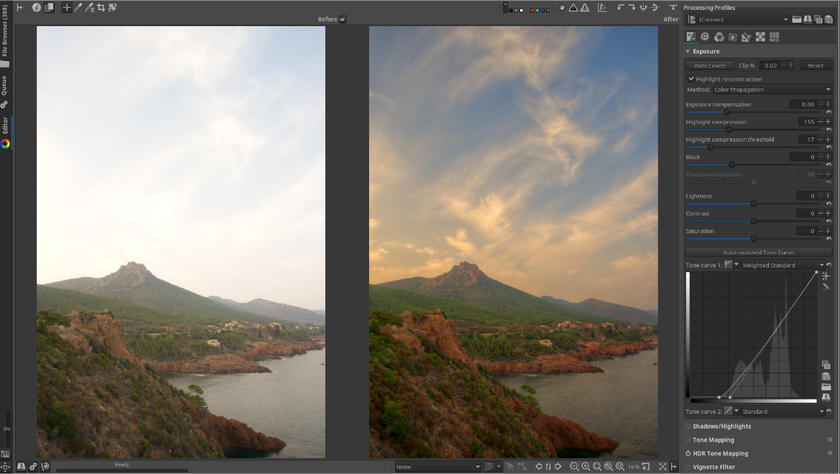
Typ: Desktop-Anwendung
Ideal für: RAW-Entwicklung, detailorientierte Bearbeitung
Stärken: Hohe Kontrolle über Farben, Kontraste, Weißabgleich
Schwächen: Technisch anspruchsvoll, keine Ebenen oder Retusche
RawTherapee ist die perfekte Wahl, wenn du deine RAW-Fotos mit maximaler Kontrolle bearbeiten willst. Als open-source-software bietet es dir einen riesigen Funktionsumfang – von präziser Belichtungskorrektur über Farbkanäle bis hin zu Rauschreduktion und Weißabgleich. Für alle, die ein kostenloses Fotobearbeitungsprogramm für wirklich anspruchsvolle Bearbeitung suchen.
8. Fotor Plattform: Browser / App (Windows, macOS, Android, iOS)
Plattform: Browser / App (Windows, macOS, Android, iOS)
Typ: Web-App / Mobile-App
Ideal für: Einsteiger, schnelle Optimierungen mit AI
Stärken: Intuitive Oberfläche, viele Filter und AI-Funktionen
Schwächen: Wenig Kontrolle bei Details, Werbung in Gratis-Version
Fotor richtet sich an alle, die Bilder mit wenigen Klicks optimieren möchten. Du bekommst eine intuitive Oberfläche, praktische Filter, Effekte und sogar AI-Funktionen, um z. B. automatisch Bilder schärfer zu machen oder Porträts aufzufrischen. Die App ist einfach zu bedienen und eignet sich für kostenlose Fotobearbeitung ohne technisches Vorwissen.
9. Photoscape X
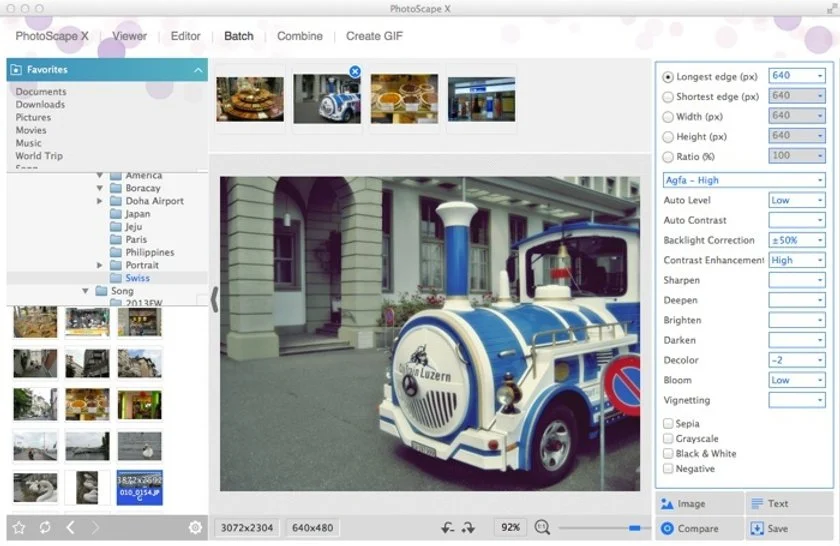
Typ: Desktop-Anwendung
Ideal für: Serienbearbeitung, kreative Spielereien, einfache Retusche
Stärken: Viele Module (Viewer, Editor, Collage, GIF-Erstellung), einfache Bedienung
Schwächen: Oberfläche wirkt veraltet, weniger für präzise RAW-Arbeit
Photoscape X ist ein echtes Multitalent unter den kostenlosen Bildbearbeitungsprogrammen. Du kannst hier Bilder kostenlos bearbeiten, Filter anwenden, Text einfügen, Collagen erstellen oder sogar GIFs bauen. Auch einfache Retusche ist möglich. Für viele Nutzer reicht bereits die kostenlose Vollversion, um im Alltag überzeugende Ergebnisse zu erzielen.
10. Adobe Photoshop Express
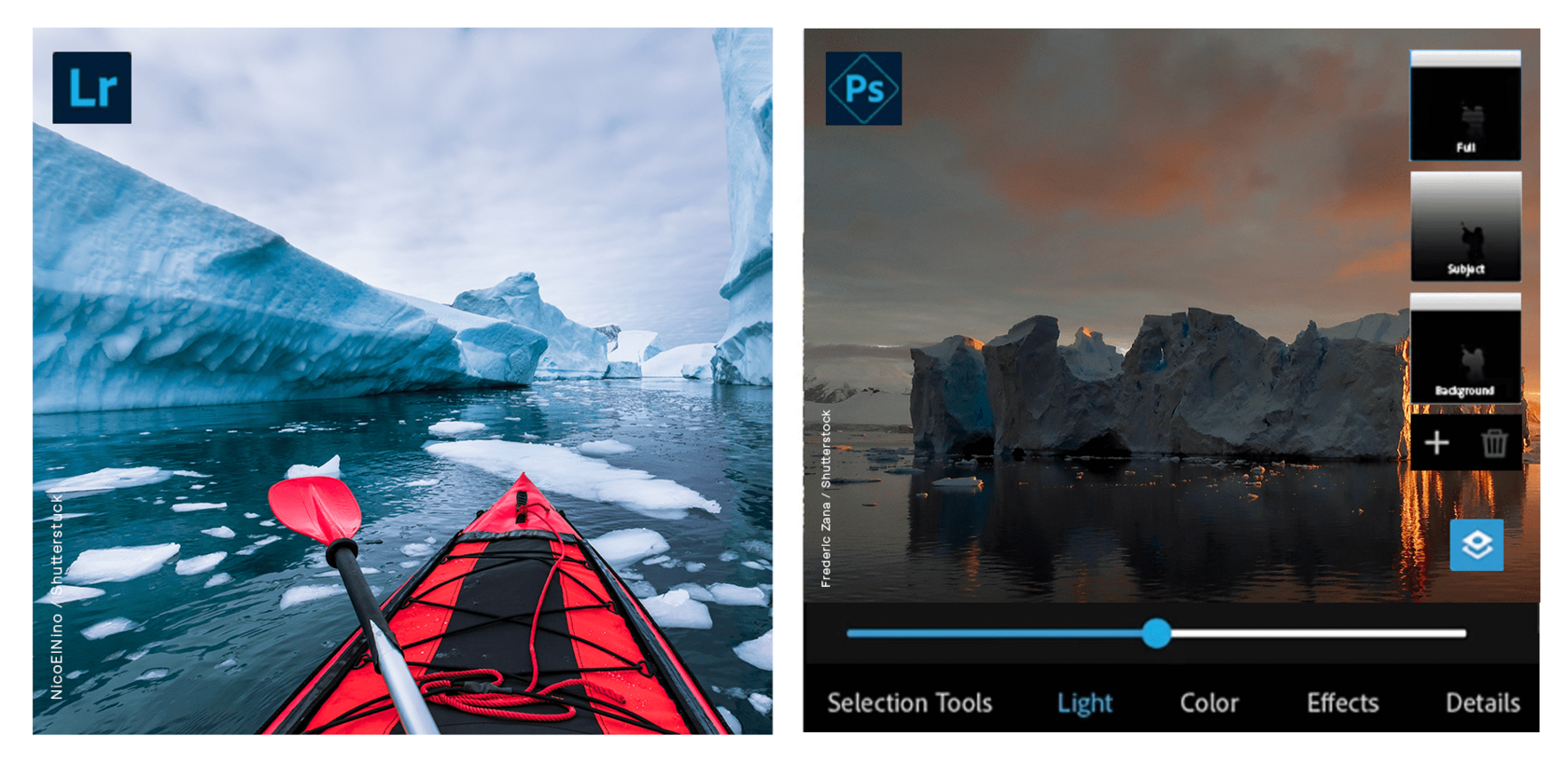
Typ: Mobile-App / Windows-App
Ideal für: Mobile Bildbearbeitung, schnelle Korrekturen
Stärken: Bekannte Oberfläche, gute Auto-Korrekturen, sicherer Export
Schwächen: Eingeschränkter Funktionsumfang, kein Ebenen-Support
Adobe Photoshop Express ist die abgespeckte, mobiloptimierte Version von Adobe Photoshop – ideal für schnelle Bearbeitungen unterwegs. Du kannst Bilder und Fotos bearbeiten, zuschneiden, Farben anpassen und Filter nutzen. Eine kostenlose Version ist verfügbar, mit der du solide Ergebnisse auf dem Smartphone oder Tablet erzielst – ganz ohne Creative-Cloud-Abo.
11. Snapseed
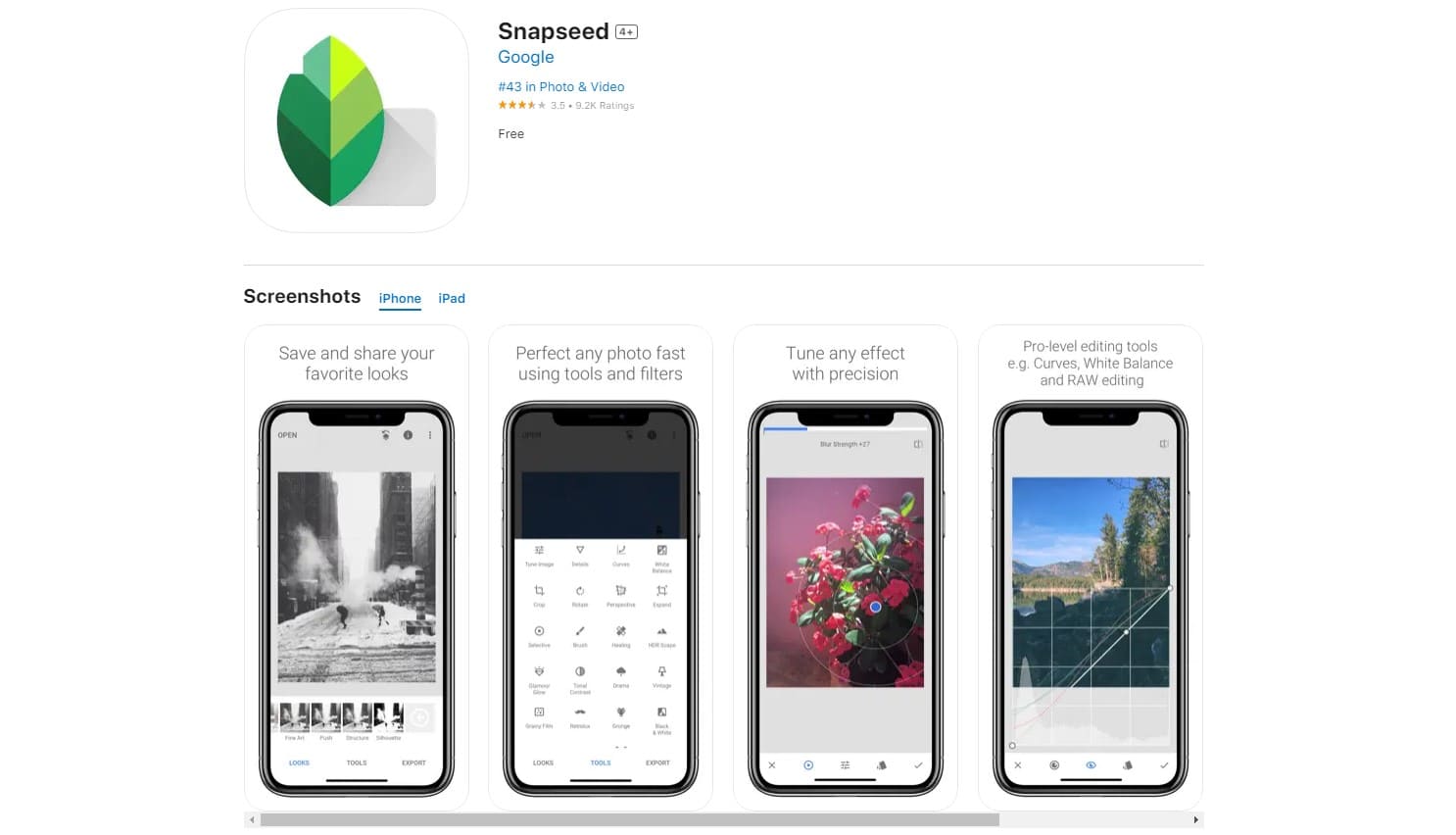
Typ: Mobile-App
Ideal für: Mobile Fotobearbeitung mit RAW-Support
Stärken: Viele Werkzeuge, unterstützt RAW, gute Touch-Bedienung
Schwächen: Keine Desktop-Version, eingeschränkter Export
Snapseed ist Googles Antwort auf mobile Bildbearbeitung – und für viele das beste kostenlose Fotobearbeitungsprogramm auf dem Smartphone. Die App bietet dir über 25 Werkzeuge und Filter, inklusive selektiver Anpassung und der Möglichkeit, RAW-Dateien zu bearbeiten. Trotz der Tiefe ist sie einfach zu bedienen und ideal für unterwegs.
12. InPixio
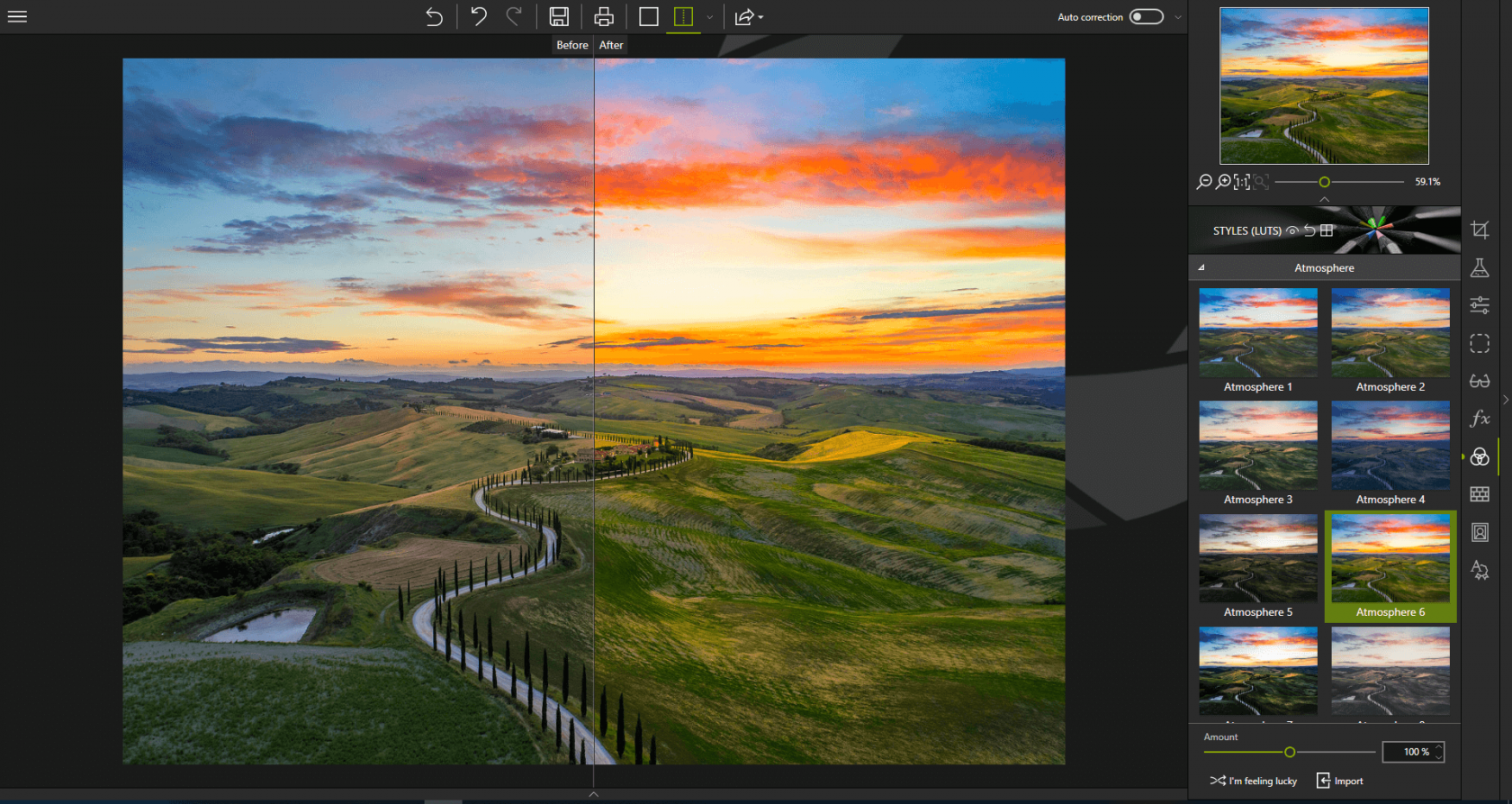
Typ: Desktop-Anwendung
Ideal für: Einsteiger und Fortgeschrittene mit Fokus auf Retusche
Stärken: Intuitive Oberfläche, Spezialfunktionen wie Freistellen und Retusche
Schwächen: Viele Funktionen nur in der Premium-Version, nur für Windows
InPixio eignet sich besonders für Fotoprojekte, bei denen du Elemente freistellen, retuschieren oder zwei fotos zusammenfügen willst. Die kostenlose Version bietet bereits solide Funktionen zum Bearbeiten von Fotos, darunter Filter, Effekte und einfache Retusche. Wer tiefer einsteigen will, kann bei Bedarf später upgraden – muss aber nicht.
13. Darktable
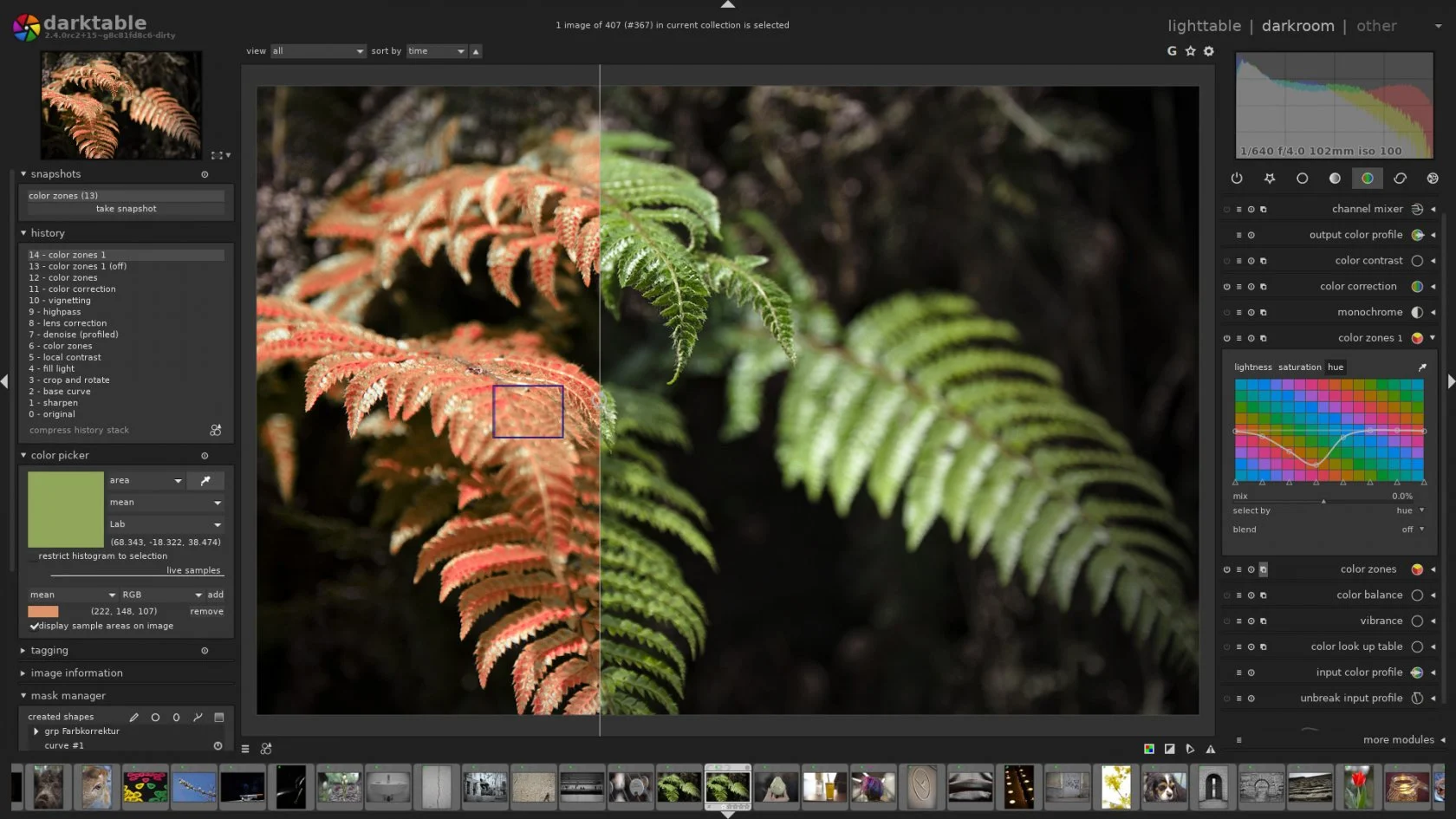
Typ: Desktop-Anwendung
Ideal für: Professionelle RAW-Entwicklung
Stärken: Tiefgreifende Kontrolle über Belichtung, Farben, Schärfe
Schwächen: Komplexe Bedienung, kein Grafik-Design
Darktable ist eine der besten kostenlosen Bearbeitungsprogramme, wenn du mit RAW-Dateien arbeitest und Wert auf maximale Kontrolle legst. Die kostenlos verfügbare Open-Source-Software bietet dir präzise Werkzeuge für Belichtung, Sättigung und Schärfe – vergleichbar mit Lightroom, aber ganz ohne Abo. Ideal für alle, die technisch arbeiten und tief in ihre Bilder eintauchen wollen.
14. Photo Pos Pro
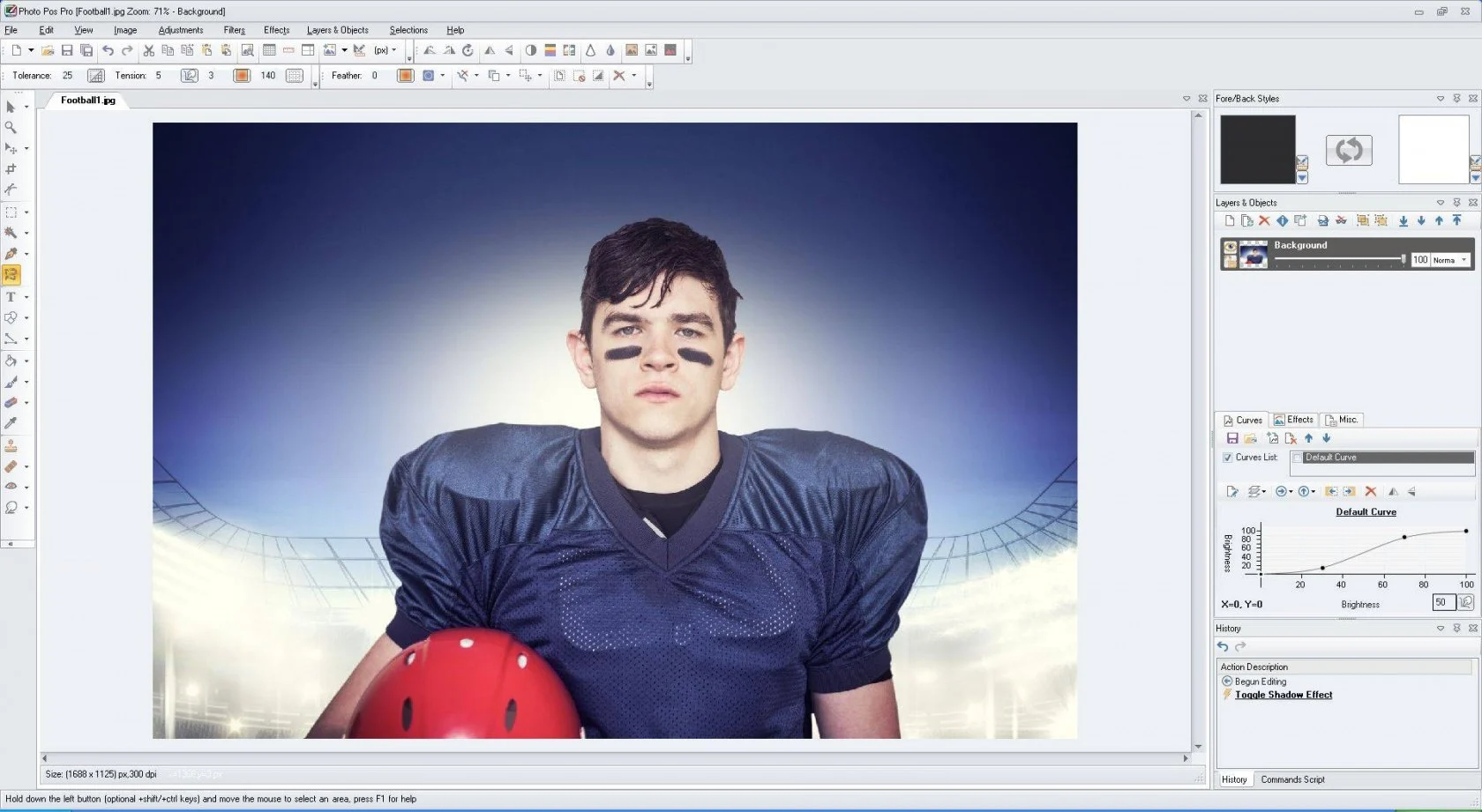
Typ: Desktop-Anwendung
Ideal für: Einsteiger mit Wachstumsambitionen
Stärken: Moderne Oberfläche, guter Editor, viele Presets
Schwächen: Export-Limits in der kostenlosen Version, kein macOS-Support
Photo Pos Pro ist ein vielseitiges kostenloses Bildbearbeitungsprogramm, das besonders durch seine klare Struktur und viele kreative Presets punktet. Der integrierte Editor bietet zahlreiche Werkzeuge zur Anpassung von Farben, Kontrast und Effekten. Die kostenlose Version enthält viele Features, reicht für einfache bis mittlere Anforderungen – und ist definitiv ein Platz in den Top 10 wert.
15. BeFunky
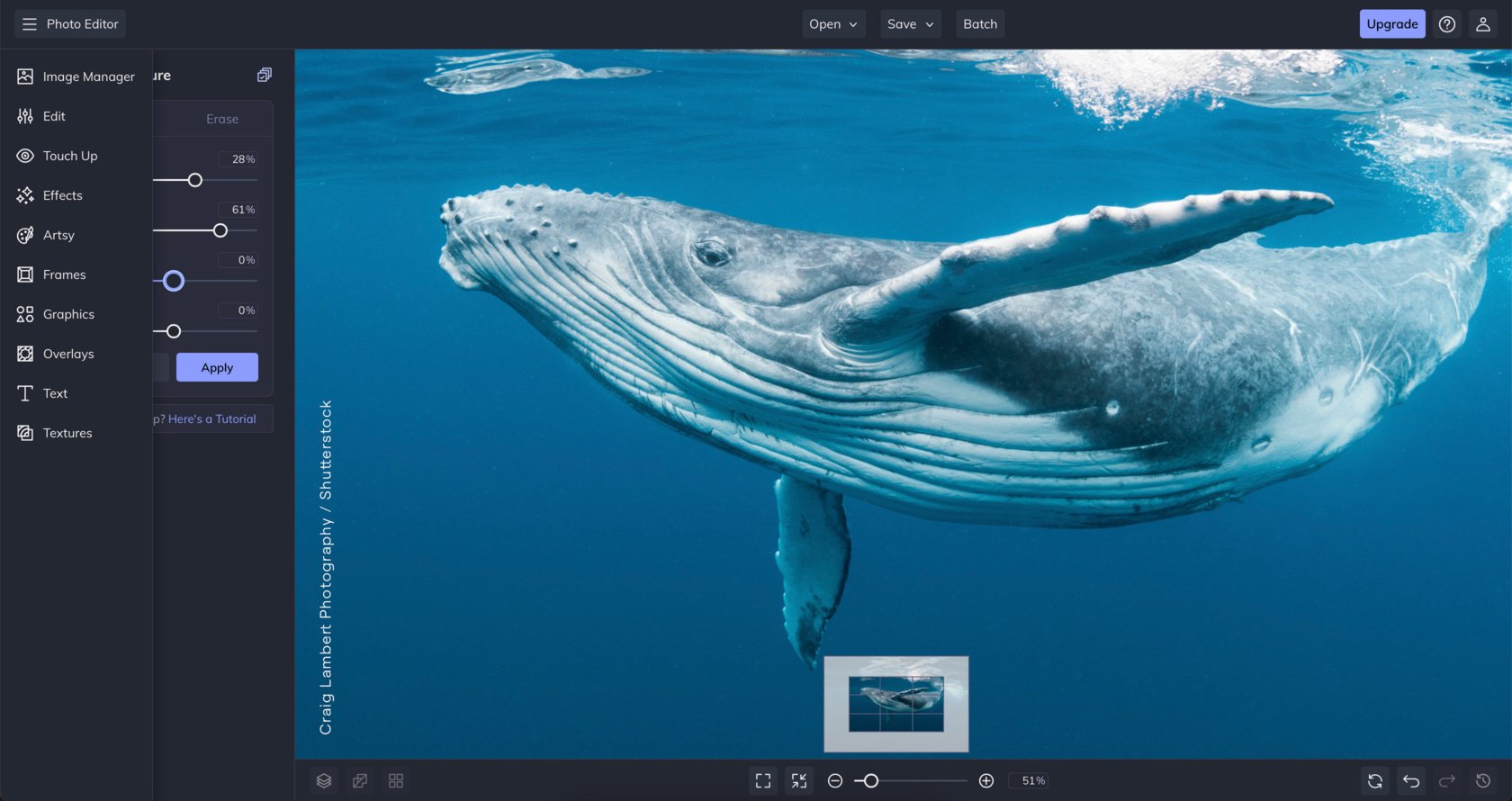
Typ: Web-App
Ideal für: Kreative, die Fotos und Designs kombinieren möchten
Stärken: Viele Design-Tools, gute Filter, einfach zu bedienen
Schwächen: Einige Funktionen nur im Premium-Bereich, kein RAW-Support
BeFunky ist eine kreative All-in-one-Plattform, mit der du Fotos kostenlos bearbeiten, Collagen erstellen und Layouts für Social Media oder Print gestalten kannst. Die Web-App ist online verfügbar, läuft im Browser und punktet mit intuitiver Bedienung sowie zahlreichen Filtern und Effekten. Ideal für alle, die einfache kostenlose Fotobearbeitung mit Design kombinieren wollen.
Luminar Neo – Wann lohnt sich ein kostenpflichtiges Programm?
Nicht jede Idee lässt sich mit einem kostenlosen Tool perfekt umsetzen. Spätestens wenn du mit KI-gestützten Workflows, professioneller Retusche oder aufwendigen Looks arbeitest, kommst du mit einem kostenlosen Bildbearbeitungsprogramm oft an Grenzen.
Luminar Neo setzt genau dort an: mit moderner Oberfläche, klaren Workflows und intelligenten Funktionen, die dir helfen, in kürzester Zeit professionelle Ergebnisse zu erzielen. Du kannst beispielsweise automatisch foto schärfer machen oder Licht gezielt optimieren – ganz ohne komplizierte Ebenentechnik.
Wer regelmäßig mit Fotobearbeitung arbeitet, spart mit Luminar nicht nur Zeit, sondern erzielt konstante Qualität – sei es bei Kundenprojekten oder fürs eigene Portfolio.
Tipp: Es gibt eine kostenlose Testversion, ideal für alle, die sich ohne Risiko einen Eindruck verschaffen wollen.
Für jeden Anwendungsfall das passende Gratis-Tool
Jedes Bild hat seinen eigenen Anspruch – und jedes Projekt braucht ein Tool, das diesen Anspruch erfüllt. Die gute Nachricht: Es gibt heute für fast jeden fotografischen Stil das passende Fotobearbeitungsprogramm kostenlos.
Für schnelle Bearbeitungen und Social-Media-Grafiken sind Tools wie Pixlr oder Canva ideal. Du willst ein paar Bilder schnell zuschneiden, etwas Text einfügen oder Filter anwenden? Dann bist du dort genau richtig.
Wenn du kreative Projekte umsetzt – wie z. B. süße Pärchenbilderideen für dein Portfolio oder eine emotionale Hochzeitsserie – solltest du zu Programmen greifen, die dir mehr Gestaltungsspielraum lassen. Krita, BeFunky oder Photoscape X geben dir Werkzeuge an die Hand, mit denen du Layouts bauen, Details betonen oder mehrere Bildelemente kombinieren kannst.
Und wer auf technische Kontrolle bei RAW-Dateien, Weißabgleich und Kontrasten steht, wird mit Darktable oder RawTherapee glücklich – besonders, wenn es um anspruchsvolle Lichtverhältnisse oder serielle Bearbeitungen geht.
Kurz gesagt: Du musst nicht lange suchen – du musst nur wissen, was du aus deinen Bildern machen willst.
FAQ – Häufige Fragen zu kostenlosen Bildbearbeitungsprogrammen
Was ist das beste kostenlose Bildbearbeitungsprogramm?
Das hängt von deinem Stil ab. Für maximale Kontrolle und RAW-Bearbeitung sind GIMP, RawTherapee oder Darktable eine gute Wahl. Für schnelle Layouts und Social-Media-Grafiken eignen sich eher Pixlr, Photopea oder BeFunky.
Welches kostenlose Fotoprogramm eignet sich für Anfänger?
Wenn du gerade erst einsteigst, sind Paint.NET, Canva oder Fotor ideal. Sie sind einfach zu bedienen, übersichtlich und liefern trotz reduziertem Funktionsumfang tolle Ergebnisse.
Welche kostenlosen Bildprogramme laufen im Browser?
Zu den besten Online-Tools zählen Photopea, Pixlr, BeFunky und Canva. Du kannst mit ihnen Bilder direkt im Browser bearbeiten, ohne etwas herunterzuladen – praktisch z. B. für spontane Gruppenfoto Ideen, die du direkt teilen willst.
Kann ich mit kostenlosen Programmen auch RAW-Fotos bearbeiten?
Ja, Programme wie RawTherapee, Darktable oder GIMP (mit Plug-in) ermöglichen dir die Arbeit mit RAW-Fotos – kostenlos, ohne Qualitätsverlust und mit vielen Einstellungsmöglichkeiten für Belichtung, Farben oder Weißabgleich.
Was ist besser: Web-Tool oder Desktop-Programm?
Web-Tools sind praktisch, weil du sie überall nutzen kannst. Sie eignen sich gut für schnelle Bearbeitung, Social-Media oder mobile Workflows. Für anspruchsvollere Projekte, bei denen du z. B. mit RAW-Dateien, Ebenen oder fein abgestimmten Bearbeitungsfunktionen arbeitest, sind Desktop-Programme klar im Vorteil.



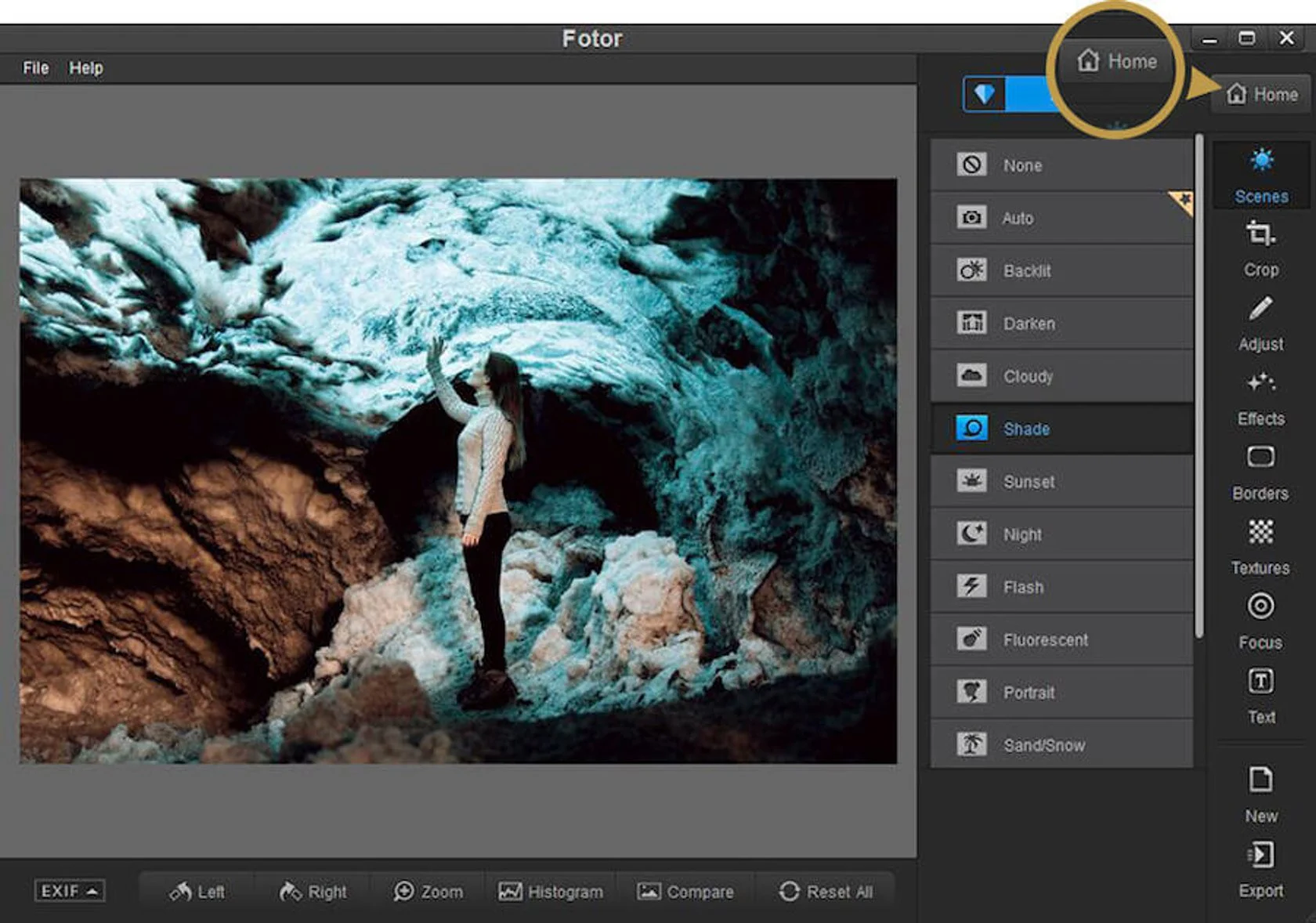 Plattform:
Plattform:

